O que faz alguém escolher um navegador em detrimento de outro? Geralmente, as pessoas usam o navegador mais próximo: o Internet Explorer no Windows e o Safari nos Macs.
Muitas pessoas escolhem o Firefox por causa dos muitos complementos úteis do navegador. Mas a melhor razão para ir com um navegador em detrimento de outro é a velocidade. Na minha experiência, nenhum navegador é mais rápido que o Google Chrome.
Não há maneira mais fácil de iniciar uma discussão entre os geeks do que afirmar que um navegador é o campeão de velocidade. Se você procurar bastante, poderá encontrar um estudo confiável, nomeando cada um dos navegadores mais populares, o mais rápido.
Dos muitos resultados de testes de navegadores que analisei, os benchmarks do "mundo real" relatados em agosto passado pela divisão Gomez da Compuware parecem mais confiáveis para mim. Sarah Perez, do TechCrunch, examina o processo e os resultados do teste de navegação de Gomez.
Quando se trata de navegar, a única coisa melhor do que rápida é mais rápida. Aqui está uma rápida olhada em três extensões do Chrome que permitem que você gaste menos tempo aguardando o carregamento das páginas.
Dê um clicker ao seu mouse
Adicione a extensão de navegação sem cliques ao Chrome e coloque o dedo que clica no gelo. O programa coloca seis ícones de seta ao longo da borda direita da janela do navegador. Passe o mouse sobre eles para paginar para cima, página para baixo, ir para o topo ou a base da página, voltar ou avançar.
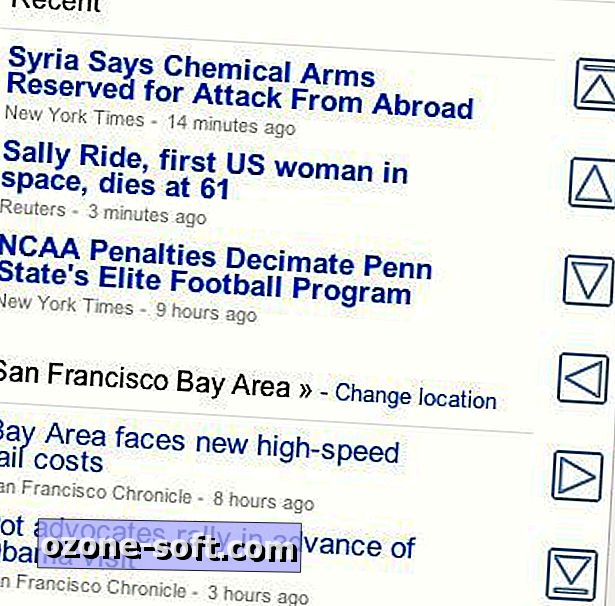
Quando você passa o mouse sobre um link, um ícone de seta é exibido nas proximidades. Mova o ponteiro para a seta para abrir o link sem pressionar o botão do mouse. Você pode pensar que o ícone da seta faria com que você seguisse os links inadvertidamente, mas o ícone está longe o suficiente do ponteiro do mouse que os huxos acidentais são improváveis. Deslizar rapidamente o ponteiro sobre o ícone não abrirá o link; não abre até que o ponteiro faça uma pausa sobre o ícone.
Demorou apenas alguns minutos a habituar-se aos ícones das setas de navegação sem cliques na janela do Chrome. Eu preferiria que as setas de page-up e page-down rolassem em vez de pular uma página de cada vez, porque às vezes a informação que eu queria ver estava bem na borda superior ou inferior da página.
Você pode reposicionar os ícones de seta do programa, alterar a velocidade de várias ações e fazer outras alterações no complemento por meio da janela Opções, mostrada abaixo. (Para acessar as opções, clique em Chave inglesa> Ferramentas> Extensões e procure a entrada de Navegação sem cliques.) Pressionar Ctrl enquanto passa o mouse permite abrir o link em uma nova guia, avançar ou voltar duas páginas e executar a ação sem atraso .
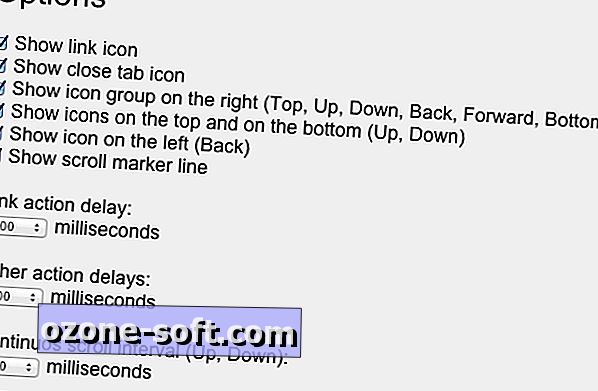
As setas sem cliques não aparecem nos resultados de pesquisa do Google nem no Gmail, no Facebook nem no Twitter. Os ícones do programa são visíveis no Google News, Amazon.com, Yahoo, MSN e quase todos os outros sites populares que visitei.
Eu levei para a navegação sem cliques do Navegador de cliques como um pombo leva para pão ralado. Os benefícios de navegar sem cliques são ainda mais pronunciados se você for como eu e usar uma mesa digitalizadora em vez de um mouse.
Role em vez de clicar para ver a próxima página
Os desenvolvedores do popular add-on FastestFox que promete acelerar o Firefox lançaram recentemente o equivalente para o Chrome, chamado FastestChrome.
O FastestChrome adiciona uma rolagem permanente aos seus resultados de pesquisa do Google e outras páginas com um link "Próxima página": a próxima página é carregada automaticamente à medida que você desce a página. Muitos programas pré-carregam páginas vinculadas, mas o FastestChrome também exibe resultados de pesquisa de sites de compras, Wikipedia, Surf Canyon e DuckDuckGo.
Você pode desativar o uso desses serviços e fazer outras alterações através das opções do FastestChrome mostradas abaixo.
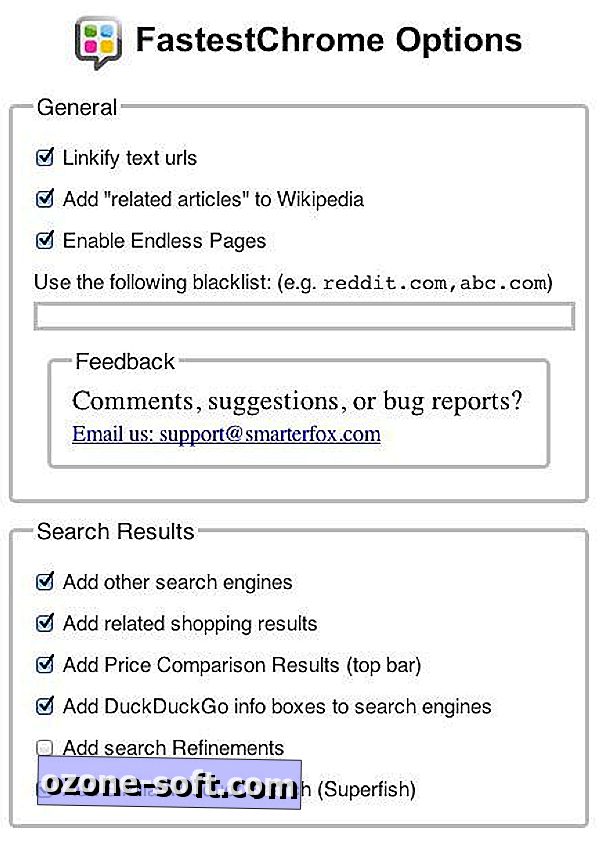
Estou inclinado a desativar os serviços de pesquisa que não são do Google e usar apenas o rolagem interminável. No entanto, estou curioso sobre esses auxiliares de pesquisa de terceiros, apesar do potencial risco de privacidade. Para fins de teste, manterei inalteradas as configurações padrão da extensão e observarei novas rugas no meu comportamento de pesquisa.
Com a rolagem sem fim do FastestChrome em resultados de pesquisa e outras páginas vinculadas, peneirar dezenas de entradas de resultados é perfeito. A leitura de artigos com texto de várias páginas também parece menos interrompida, com o artigo inteiro aparecendo na mesma página.
Parece que há menos anúncios porque menos páginas parecem carregar. Não aproveitei para contar o número de anúncios abertos com e sem o FastestChrome. Fiquei satisfeito com a redução do número de cliques que preciso fazer para ler um artigo inteiro ou ler mais do que uma única tela cheia de resultados de pesquisa.
Supersize imagens em miniatura nos resultados da pesquisa, outras páginas
Quando você passa o ponteiro sobre uma miniatura nos resultados de pesquisa do Google e em outros sites, a imagem aumenta automaticamente e outras informações sobre ela podem aparecer em uma janela pop-up. Isso é bom, mas a ampliação de miniaturas geralmente não é muito maior do que a miniatura em si.
Histórias relacionadas
- Google Chrome e Drive vêm para dispositivos Apple iOS
- Sundar Pichai: Chrome 'excepcionalmente rentável' para o Google (q & a)
- IE está ligado a mais da metade do mercado de navegadores
Corra com o Hover Zoom, que mostra uma versão maior das miniaturas de imagens. Em alguns sites de imagens, como o meu favorito Web Museum, as ampliações quase enchem a janela do navegador. O desenvolvedor afirma que o Hover Zoom funciona em qualquer página com links diretos entre as miniaturas e os arquivos de imagem.
Os pop-ups de imagens funcionaram na maioria dos sites de uso intensivo de miniaturas que visitei, incluindo pesquisa de imagens do Google, Amazon, Facebook e o Museu da Web. Na Getty Images, no arquivo de imagens da Universidade de Cambridge e em alguns outros arquivos de imagens universitárias, nenhuma versão maior das miniaturas apareceu.
As opções de Zoom no foco permitem desativar as ampliações de imagens para sites específicos ou para todos os sites. Você também pode definir uma tecla que deve ser pressionada para ativar o zoom, abrir a ampliação em uma nova janela ou guia, ocultar legendas de imagens e alterar o atraso antes de passar o mouse para acionar o redimensionamento.
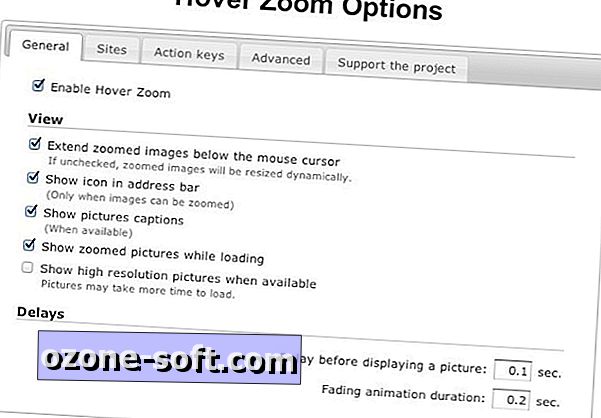
Não ter que abrir uma nova página para ter uma visão melhor de uma miniatura de imagem provavelmente irá reduzir alguns segundos do meu dia de trabalho. Seja ou não o Hover Zoom sempre me poupa uma quantidade significativa de tempo, meus olhos cansados são gratos pelas grandes miniaturas que a extensão oferece.













Deixe O Seu Comentário